
Il est facile de considérer un téléphone doté d’un clavier physique comme étant « ancien », mais ne le faites pas. Le Clé BlackBerry2 est aussi moderne que les smartphones, et le clavier fait bien plus que simplement mettre des mots sur l’écran. Cependant, passer d’un clavier virtuel à un téléphone à écran entièrement tactile – que la majorité d’entre nous utilisons aujourd’hui – est non seulement intimidant, mais en réalité tout un défi.
Contenu
- Apprenez à tenir votre téléphone
- Ralentir
- Glissez-le
- Maintenez les touches enfoncées et utilisez le raccourci Sym
- Emoji, presse-papiers et voix
- Langues alternatives
- C'est en forgeant qu'on devient forgeron
Ne paniquez pas et ne vous laissez pas décourager. La pratique sur votre Key2 rend parfait. Voici notre guide rapide pour apprendre à taper comme un pro sur le Clé BlackBerry2, avec quelques conseils utiles pour rendre le passage d'un clavier virtuel à un clavier physique plus agréable que vous ne le craignez.
Vidéos recommandées
Si vous souhaitez des conseils plus généraux, pas seulement ceux liés à l'acte de taper, nous les avons aussi. De plus, si vous envisagez toujours le Key2, alors cela peut aider décide toi.
En rapport
- La dernière tentative de relance de BlackBerry plante avant le lancement
- Les BlackBerries classiques perdent enfin leur support alors que l'entreprise ferme ses services
- BlackBerry sort de la tombe: nouveau téléphone 5G avec clavier disponible en 2021
Apprenez à tenir votre téléphone

Cela semble idiot, n'est-ce pas? mais vous devrez peut-être recycler vos muscles les premières fois que vous tenez le BlackBerry Key2. Pendant que le téléphone est mieux pondéré que le KeyOne, c'est quand même différent de tenir un iPhone ou un autre Android téléphone. Vous allez devoir expérimenter. Déplacez-le dans votre main, changez la position de vos doigts et votre main s'habituera progressivement à sa nouvelle position.
Conseil de pro : Si cela s'avère vraiment difficile, restez une Popsocket sur le dos. Nous l'avons essayé car le réglage était au départ assez difficile, et la poignée adhésive vous aide à équilibrer le téléphone sans trop de pression sur vos doigts. Cela a définitivement fait une différence et a également dissipé toute crainte de perdre le contrôle de notre toute nouvelle Key2. Pensez-y comme aux roues d'entraînement BlackBerry.
Ralentir

Vous tapez sur un clavier virtuel depuis des années et vous comptez probablement plus que vous ne le pensez sur la correction automatique. Passer de là à appuyer réellement sur des touches physiques est choquant, et voici quelque chose que vous ne voudrez pas entendre: vous allez faire des erreurs et cela va être frustrant.
La clé (désolé) pour s’améliorer est de ralentir. Vous tapez sur un nouveau clavier, probablement un clavier que vous n’avez jamais utilisé auparavant, et réapprendre à taper rapidement fait partie du processus. Arrêtez vos doigts de danser sur les touches, comme vous l'avez fait sur le clavier virtuel et effectuez des mouvements plus lents et plus précis. La vitesse viendra avec le temps, et elle arrivera avec une précision améliorée en guise de bonus spécial.
Glissez-le

Le texte prédictif sur le BlackBerry Key2 (et le KeyOne) est rapide, intelligent et très puissant, tout cela grâce à un seul glissement. Le clavier du Key2 est capacitif, il fonctionne donc comme un écran tactile et vous pouvez faire glisser les mots corrigés de la liste fournie directement dans votre conversation.
C’est précis et vous pouvez « saisir » des réponses presque uniquement en faisant glisser les mots prédits par Key2, plutôt qu’en les tapant réellement. Pour ce faire, vous passez votre pouce sur le clavier sous le mot prédit que vous souhaitez insérer. Apprenez à l’utiliser dès le début, et cela minimisera toute frustration que vous ressentez concernant le temps nécessaire pour rédiger un message.
Conseil de pro : Le balayage est rapide, mais si votre doigt est suffisamment proche, vous pouvez également appuyer sur ces mots prédits. Si vous le faites, recherchez les mots avec trois points en dessous. Appuyez et maintenez ces mots pour voir d'autres mots qui pourraient potentiellement convenir. Par exemple, si « Le » est prédit, des mots tels que « Est », « Pour », « Et » et « Votre » s'afficheront également.
Vous trouverez également des mots liés à la phrase que vous tapez. Si vous tapez « Test », alors « Résultats » peut apparaître dans le même menu. Encore une fois, il s’agit de retrouver de la vitesse après avoir échangé depuis un clavier virtuel.
Maintenez les touches enfoncées et utilisez le raccourci Sym

La plupart du temps, les seuls caractères spéciaux que nous utilisons dans les messages sont les majuscules, la ponctuation et des éléments comme un hashtag ou un symbole monétaire. Vous pouvez utiliser la touche Alt pour accéder aux caractères spéciaux déjà attribués à chaque touche et affichés en gris, ou la touche Maj pour obtenir des majuscules.
Ne fais pas ça. L'apprentissage des raccourcis et des actions rapides est un élément important de la possession d'un BlackBerry et l'un des premiers Ce qu'il faut comprendre, c'est la manière alternative d'obtenir toutes ces touches sans appuyer sur de nombreuses autres touches. d'abord.
Maintenez chaque touche enfoncée pour obtenir la lettre majuscule, ce qui est beaucoup plus rapide que de trouver la touche Maj ou d'appuyer accidentellement sur la touche Alt dans votre hâte. Pour obtenir les symboles, appuyez sur la touche Sym et un clavier virtuel apparaît à l'écran, affichant tous les symboles disponibles. Si vous ne voyez pas celui que vous voulez, appuyez à nouveau sur Sym et d'autres apparaîtront. Appuyez sur celui que vous voulez. Appuyez une troisième fois sur le bouton Sym et le clavier virtuel disparaît.
Conseil de pro : Vous recherchez des caractères spéciaux utilisés dans des langues autres que l’anglais? Vous les retrouverez en appuyant longuement sur la touche appropriée. Maintenez la touche « E » enfoncée pour rechercher « é », par exemple.
Emoji, presse-papiers et voix

Il y a des moments où seul un emoji suffit; mais où sont-ils cachés? Il existe un menu complet avec tout cela et bien plus encore, auquel on accède en appuyant sur les trois lignes horizontales à gauche des mots prédictifs qui apparaissent à l'écran.
Appuyez dessus et la première option en partant de la gauche, qui ressemble à un microphone, active la saisie vocale. Avancez vers la droite et le second est pour les emoji, tandis que le bouton central sert à revenir au clavier. La première icône à droite d'ici fait apparaître un contrôle de curseur pour l'écran et le dernier bouton est pour le presse-papiers.
Conseil de pro : Parfois, le clavier virtuel du Key2 apparaît sur le contenu de l'écran, même lorsque vous souhaitez taper sur la touche physique. Pour vous assurer que cela ne se produise pas, accédez à Paramètres > Langues et saisie, et puis Clavier actuel. Appuyez sur le curseur à côté de Afficher le clavier virtuel pour l'éteindre.
Langues alternatives
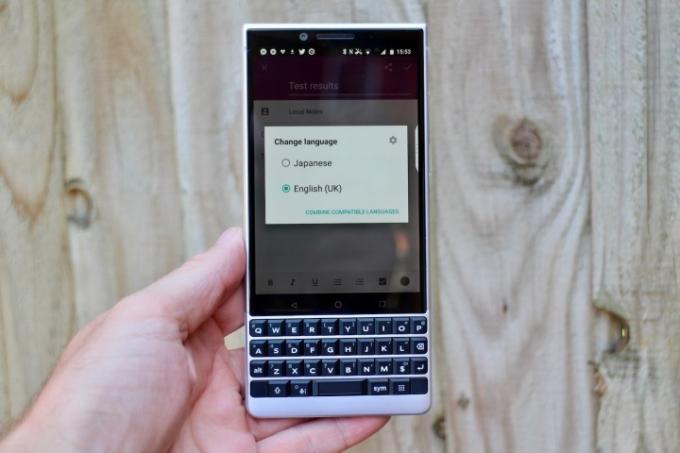
Certains d’entre vous auront besoin d’accéder à un deuxième clavier lors de la frappe, et ceux-ci pourront être ajoutés et accessibles facilement sur votre Key2. Vous pouvez également utiliser les claviers alternatifs de BlackBerry ou les claviers de Google.
Voici comment obtenir les claviers dans une autre langue de BlackBerry. Aller à Paramètres > Langue et saisie et appuyez sur Langues. Robinet Ajouter une langue, et faites défiler la liste jusqu'à ce que vous trouviez celui que vous souhaitez.
Pour le sélectionner lors de la saisie, maintenez la barre d'espace enfoncée et choisissez la langue souhaitée. Nous avons sélectionné le japonais et, à condition que vous téléchargiez le dictionnaire lorsque vous y êtes invité, le texte prédictif fonctionne de la même manière que dans n'importe quelle autre langue.
Si vous installez un deuxième clavier Google, il peut également être utilisé. Encore une fois, allez à Paramètres > Langue et saisie, et activez le clavier sous Paramètres du clavier. Pour le sélectionner lors de la saisie, maintenez la touche Alt enfoncée et appuyez en même temps sur la touche Entrée. Chaque pression suivante sur la touche Entrée fera défiler les claviers disponibles.
C'est en forgeant qu'on devient forgeron
Ce sont nos conseils d'introduction sur la façon de démarrer avec votre clavier BlackBerry Key2, qui a été construit avec le clavier classique. BlackBerry Bold 9900 en tête. Ces conseils devraient accélérer le processus de passage à un clavier physique après des années d'expérience sur un clavier virtuel. Maintenant, il est temps de s’entraîner, car c’est la seule façon de vous améliorer ici. Dépassez également la frustration, cela ne dure pas longtemps et vous serez sur la bonne voie vers le nirvana physique du clavier.
Nous reviendrons bientôt avec des astuces avancées sur le clavier, alors entraînez-vous.
Recommandations des rédacteurs
- La bande-annonce du BlackBerry décrit l'ascension et la chute du téléphone emblématique
- Un nouveau BlackBerry avec clavier est toujours au programme pour 2022
- Les meilleurs trucs et astuces du Samsung Galaxy S9
- TCL ne fabriquera plus de téléphones BlackBerry, renvoyant la marque dans les limbes
- Asus Zenfone 6: Paramètres clés à modifier sur votre nouveau téléphone



